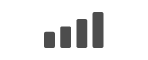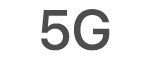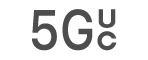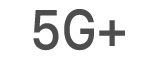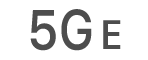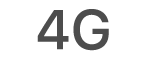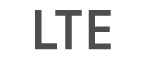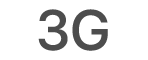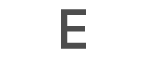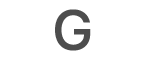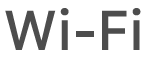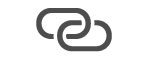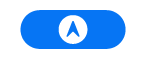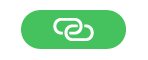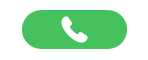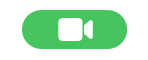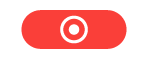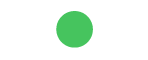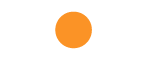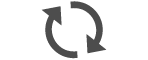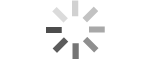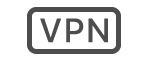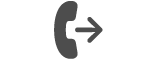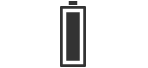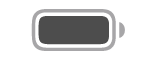Aprender el significado de los íconos de estado del iPhone
Los íconos de la barra de estado de la parte superior de la pantalla proporcionan información sobre el iPhone. En un iPhone con Face ID encontrarás más íconos de estado en la parte superior del centro de control.
Nota: si activas un enfoque, su ícono se muestra en la barra de estado. Consulta "Activar o desactivar un enfoque en el iPhone".
Ícono de estado | Qué significa | ||||||||||
|---|---|---|---|---|---|---|---|---|---|---|---|
Señal celular La cantidad de barras indica la intensidad de la señal de tu servicio celular. Si no hay señal, se mostrará "Sin servicio". | |||||||||||
Señal celular doble En modelos con dos tarjetas SIM, la fila de barras superior indica la intensidad de la señal de la línea que utilizas para los datos celulares. La fila de barras inferior indica la intensidad de la señal de tu otra línea. Si no hay señal, se mostrará "Sin servicio". Para ver los íconos de estado con el nombre del plan de datos y el operador correspondiente, abre el centro de control. | |||||||||||
Modo de vuelo Cuando el modo de vuelo está activado, no se pueden realizar llamadas, y otras funciones inalámbricas podrían estar desactivadas. Consulta "Establecer configuración del iPhone para viajar". | |||||||||||
5G La red 5G de tu operador está disponible y los modelos compatibles pueden conectarse a Internet a través de ella (no disponible en todos los países o regiones). Consulta el artículo de soporte de Apple “Usar la red 5G con el iPhone”. | |||||||||||
5G UC La red 5G UC de tu operador está disponible, que puede incluir la versión de frecuencia más alta de 5G de tu operador. Los modelos compatibles pueden conectarse a Internet a través de ella (no disponible en todos los países o regiones). Consulta el artículo de soporte de Apple “Usar la red 5G con el iPhone”. | |||||||||||
5G+ La red 5G+ de tu operador está disponible, que puede incluir la versión de frecuencia más alta de 5G de tu operador. Los modelos compatibles pueden conectarse a Internet a través de ella (no disponible en todos los países o regiones). Consulta el artículo de soporte de Apple “Usar la red 5G con el iPhone”. | |||||||||||
5G UW La red 5G UW de tu operador está disponible, que puede incluir la versión de frecuencia más alta de 5G de tu operador. Los modelos compatibles pueden conectarse a Internet a través de ella (no disponible en todos los países o regiones). Consulta el artículo de soporte de Apple “Usar la red 5G con el iPhone”. | |||||||||||
5G E La red 5G E de tu operador está disponible y el iPhone puede conectarse a Internet a través de ella (compatible con el iPhone 8 y posterior; no disponible en todas las regiones o países). Consulta "Ver o cambiar la configuración de datos celulares en el iPhone". | |||||||||||
UMTS La red 4G UMTS (GSM) o LTE (dependiendo del operador) de tu operador está disponible y el iPhone puede conectarse a Internet a través de ella (no disponible en todos los países o regiones). Consulta "Ver o cambiar la configuración de datos celulares en el iPhone". | |||||||||||
LTE La red LTE de tu operador está disponible y el iPhone puede conectarse a Internet a través de ella (no disponible en todos los países o regiones). Consulta "Ver o cambiar la configuración de datos celulares en el iPhone". | |||||||||||
UMTS/EV-DO La red 3G UMTS (GSM) o EV-DO (CDMA) de tu operador está disponible y el iPhone puede conectarse a Internet a través de ella. Consulta "Ver o cambiar la configuración de datos celulares en el iPhone". | |||||||||||
EDGE La red EDGE (GSM) de tu operador está disponible y el iPhone puede conectarse a Internet a través de ella. Consulta "Ver o cambiar la configuración de datos celulares en el iPhone". | |||||||||||
GPRS/1xRTT La red GPRS (GSM) o 1xRTT (CDMA) de tu operador está disponible y el iPhone puede conectarse a Internet a través de ella. Consulta "Ver o cambiar la configuración de datos celulares en el iPhone". | |||||||||||
Llamadas por Wi-Fi El iPhone está configurado para efectuar llamadas por Wi-Fi. El iPhone también muestra el nombre del operador junto al ícono. Consulta "Realizar llamadas utilizando Wi-Fi en el iPhone". | |||||||||||
Wi-Fi El iPhone está conectado a Internet mediante una red Wi-Fi. Consulta “Conectar el iPhone a una red Wi-Fi”. | |||||||||||
Compartir Internet El iPhone se conecta a Internet mediante la función Compartir Internet de otro dispositivo. Consulta "Conectarse a una red de "Compartir Internet"". | |||||||||||
Indicador de navegación El iPhone está ofreciendo indicaciones detalladas. Consulta "Obtener una ruta en automóvil en Mapas en el iPhone". | |||||||||||
Indicador de “Compartir Internet” El iPhone está ofreciendo un punto de “Compartir Internet”. Consulta "Compartir tu conexión a Internet desde el iPhone". | |||||||||||
Indicador de llamada El iPhone está en una llamada telefónica. Consulta "Realizar una llamada en el iPhone". | |||||||||||
Indicador de FaceTime El iPhone está en una llamada de FaceTime. Consulta "Realizar y recibir llamadas de FaceTime en el iPhone". | |||||||||||
Indicador de grabación El iPhone está grabando tu pantalla. Consulta "Tomar una captura de pantalla o grabar la pantalla en el iPhone". | |||||||||||
Indicador de cámara en uso Una app está usando tu cámara. Consulta "Elementos básicos de la cámara del iPhone". | |||||||||||
Indicador de micrófono en uso Una app está usando tu micrófono. Consulta "Realizar una grabación básica". | |||||||||||
CarPlay Indica que el iPhone está conectado a CarPlay. Consulta "Conectar el iPhone a CarPlay". | |||||||||||
Sincronizando Indica que el iPhone se está sincronizando con la computadora. Consulta "Sincronizar el iPhone con tu computadora". | |||||||||||
Actividad de red Muestra que hay actividad de red. Algunas apps de terceros también pueden usarlo para mostrar un proceso activo. | |||||||||||
VPN El iPhone está conectado a una red mediante VPN. | |||||||||||
Desvío de llamadas El desvío de llamadas está configurado. Consulta "Configurar el desvío de llamadas y llamadas en espera en el iPhone". | |||||||||||
TTY El software RTT/TTY o el hardware TTY está activado. Consulta "Configurar y usar RTT y TTY en el iPhone". | |||||||||||
Candado El iPhone está bloqueado. Consulta “Activar y desbloquear el iPhone”. | |||||||||||
No molestar El modo "No molestar" está activado. Consulta "Activar o desactivar un enfoque en el iPhone". | |||||||||||
Bloqueo de la orientación vertical La pantalla del iPhone está bloqueada en orientación vertical. Consulta “Cambiar o bloquear la orientación de la pantalla en el iPhone”. | |||||||||||
Localización Una app está utilizando la función Localización. Consulta "Controlar la información de ubicación que compartes en el iPhone". | |||||||||||
Alarma Indica que hay una alarma configurada. Consulta "Establecer una alarma en el iPhone". | |||||||||||
Audífonos conectados El iPhone está enlazado con audífonos Bluetooth que están encendidos y dentro del rango de alcance. Consulta "Configurar y escuchar usando audífonos Bluetooth". | |||||||||||
Batería Bluetooth Indica el nivel de batería de un dispositivo Bluetooth enlazado. Consulta "Configurar y usar dispositivos Bluetooth en el iPhone". | |||||||||||
Batería Indica el nivel de la batería del iPhone. Cuando el ícono es amarillo, significa que el modo "Ahorrar batería" está activado. Consulta “Monitorear el nivel de batería del iPhone”. | |||||||||||
Carga de la batería Indica que la batería del iPhone se está cargando. Consulta "Recargar la batería del iPhone". | |||||||||||
AirPlay Indica que AirPlay está activada. Consulta "Transmitir de forma inalámbrica videos y fotos a un Apple TV o una TV inteligente". | |||||||||||
Control por voz La función “Control por voz” está activada en Configuración > Accesibilidad, y Siri está lista para recibir tus solicitudes. Consulta "Usar “Control por voz” para interactuar con el iPhone". | |||||||||||
Eyes Free de Siri Siri está disponible para recibir tus solicitudes de voz en tu automóvil. Consulta "Usar Siri en un automóvil". | |||||||||||